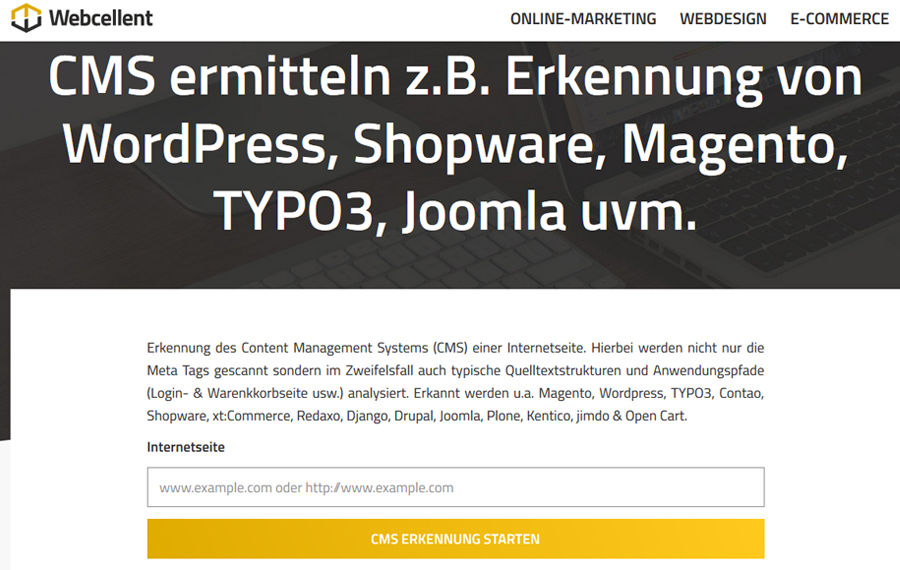Wie man herausfindet, mit welchem CMS eine Website erstellt wurde
Wenn du herausfinden möchtest, mit welchem CMS (Inhaltsverwaltungssystem) diese oder jene Website erstellt wurde, kannst du dies auf verschiedene Weise machen.
СMS erkennen: Blick auf den Code werfen
Spezielle Services, um das CMS zu erkennen
Die erste und auch einfachste Möglichkeit besteht darin, dass du auf den Seiten-Code zugreifst.
СMS erkennen: Blick auf den Code werfen
Wenn du das Control Panel von WordPress benutzt, wirst du normalerweise solch eine Zeile im Code sehen:
<meta name = "generator" content = "WordPress 4.0"/>
Das bedeutet, dass du als Operator einen Generator siehst, der anzeigt, mit welchem CMS diese Website erstellt wurde. Du kannst auch überprüfen, wie der Pfad zu anderen Dateien aussieht. In einem Link zu Bildern ist es möglich, die Information über das Control Panel zu sehen.
<input value="submit" src="http://www.site.ru/wp-content/themes1/images/search.gif/>
Dieses Beispiel zeigt dir, dass die Website auf Basis von WordPress (du siehst wp-content in der Zeile) erstellt wurde.
Wenn dies nicht hilft, kannst du dir dann die Datei robots.txt anschauen. So erkennt das Control Panel Webmaster, die eine solch Datei bereits erstellt haben und sich in ihren Verzeichnissen gut auskennen.
Als Beispiel haben wir hier die Robot.txt-Datei für WordPress:
User-agent: *
Disallow: /cgi-bin
Disallow: /wp-admin
Disallow: /wp-includes
Disallow: /wp-content/plugins
Disallow: /wp-content/cache
Disallow: /wp-content/themes
Und diese Robot.tx-Datei dient als Beispiel für Joomla:
User-agent: *
Disallow: /administrator
Disallow: /cache
Disallow: /includes
Disallow: /installation
Disallow: /language
Disallow: /media
Wie du sehen kannst, sehen die Robot.txt-Dateien in beiden Fällen ganz anders aus.
Spezielle Services, um das CMS zu erkennen
Außerdem gibt es die Möglichkeit, das Inhaltsverwaltungssystem mit Hilfe von speziellen Services zu überprüfen. Sie funktionieren Online und bestimmen blitzschnell das Control Panel der Website. Diese Services sind nicht nur einfach, sondern auch bequem in der Handhabung und können das Control Panele xakt erkennen.
Wappalyzer ist ein kostenloses Plugin, dass herauszufinden hilft, mit welchem CMS die Website erstellt wurde. Lade dieses hilfreiche Plugin herunter, um dich davon zu überzeugen.
* * *
Webcellent ist ein modernes Werkzeug, das dir rund um die Uhr zur Verfügung steht. Du brauchst nur die URL der notwendigen Website einfügen und den Button «Let's Go» drücken.
* * *
Dasselbe bietet der Service WhatCMS an. Zwar wirkt er etwas einfach, aber er kann trotzdem viele gängige CMS erkennen. Probiere ihn einfach aus und erzähle uns, ob er dir gefallen hat. Der Vorteil dieses Services besteht darin, dass er kostenlos ist.
* * *
Wenn du alles ausprobiert hast und immer noch nicht weißt, mit welchem CMS die Website erstellt wurde, bedeutet das, dass eine individuelle Lösung als Basis für diese Website benutzt wurde.
Lies mehr zum Thema
Die besten Kalender-Plugins für WordPress, die Ihr kostenlos nutzen könnt
20 WordPress Themes für Fotografen: Setze deine besten Fotos attraktiv in Szene